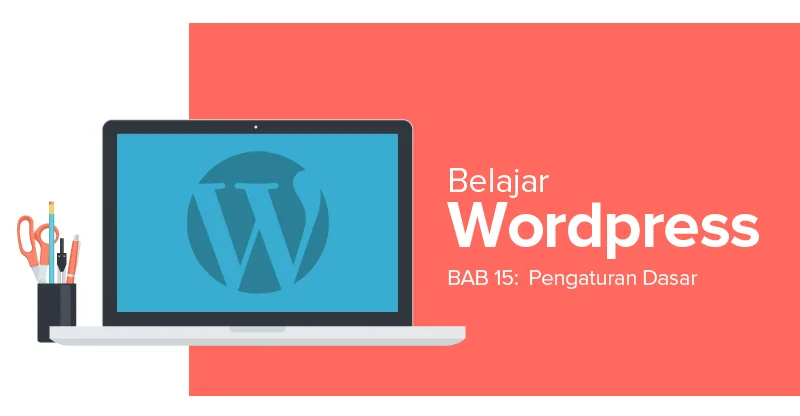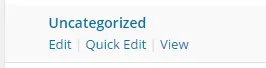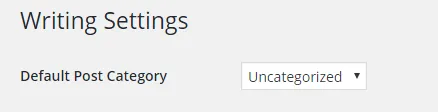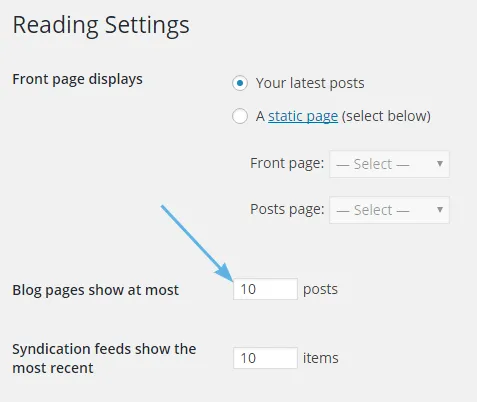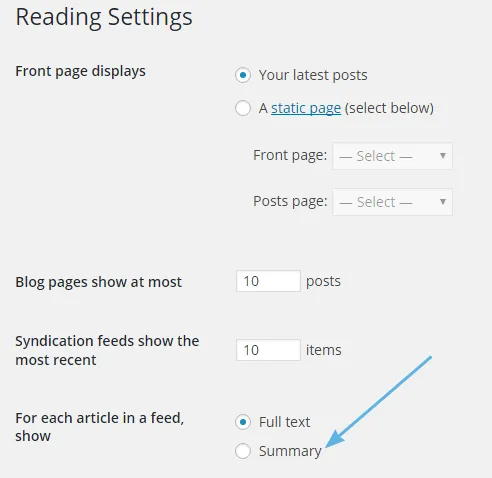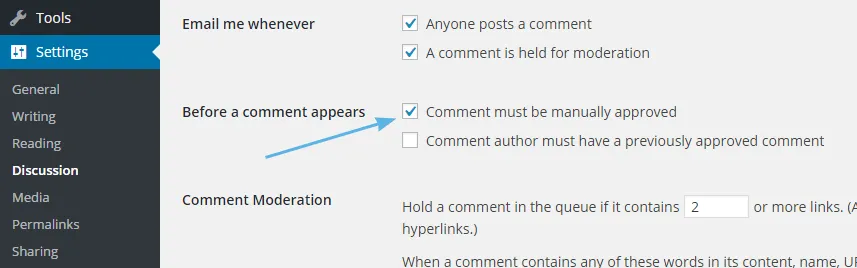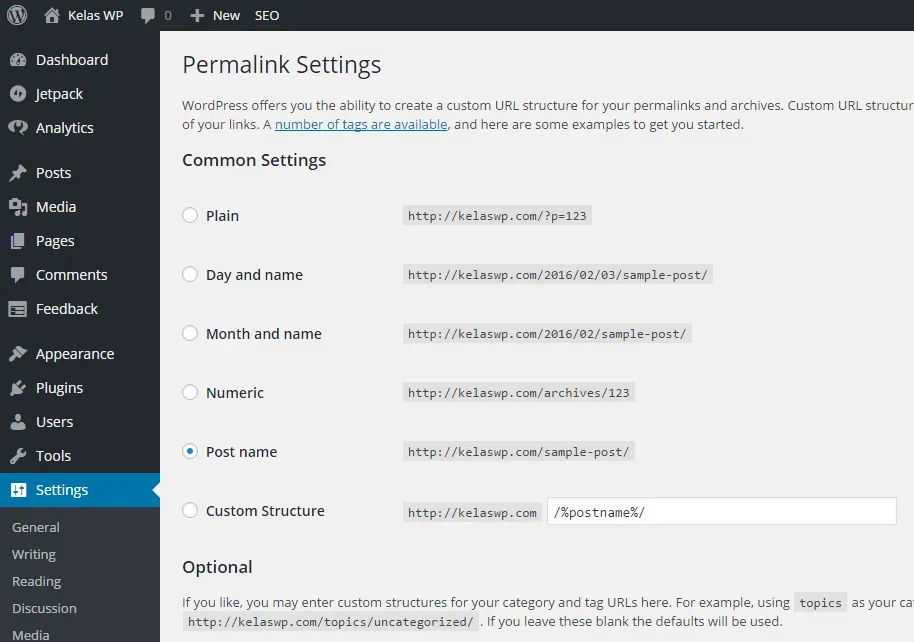17-01-2020 15:44:31
Staff ![]()
399
RakitAplikasi.com - Setelah melakukan instalasi WordPress, website anda belum langsung siap untuk terjun ke medan perang.
Ada beberapa hal yang perlu dilakukan.
Tujuannya supaya website anda terkesan berbeda dari yang lain. Dan yang lebih penting: supaya tidak seperti website yang belum jadi.
Inilah persiapannya:
Hapus post & page bawaan WordPress
Saat baru menginstall WordPress, ada post, page, dan komentar yang muncul secara otomatis.
Judul postnya yaitu “Hello World!”
Sedangkan judul pagenya adalah “Sample Page”.
Hapus kedua halaman ini karena tidak anda butuhkan.
Ubah nama kategori Uncategorized
Masuk ke menu Posts > Categories.
Anda akan melihat ada sebuah kategori bernama Uncategorized. Kategori ini tidak bisa dihapus sampai anda membuat kategori lain.
Maka dari itu, lebih baik kita ubah namanya.
Kategori ini akan otomatis terpilih ketika saat membuat post anda tidak memilih kategori lain. Jadi, ini adalah kategori defaultnya.
Ini bisa anda ubah di Settings > Writing.
Hilangkan user dengan username Admin
Di luar sana ada banyak robot otomatis yang mengincar website-website dengan platform WordPress, termasuk website anda. Mereka akan mencobe menebak-nebak username dan passwordnya.
Dan username yang paling pertama ditebak adalah Admin dan Administrator.
Maka dari itu, sebaiknya anda tidak punya akun dengan 2 username tersebut.
Kalau sudah terlanjur, buat akun baru melalui Users > Add New.
Ubah rolenya dari Subscriber menjadi Administrator. Kemudian hapus user anda yang menggunakan username Admin.
Atur format tanggal
Supaya kedepannya tidak bingung dengan tanggal, atur formatnya sesuai tempat tinggal anda.
Buka Settings > General.
Dari sini, ubah Timezone, Date Format, dan Time Format.
Atur berapa jumlah post dalam satu halaman
Di halaman arsip atau halaman blog, standarnya ada 5 post yang ditampilkan dalam satu halaman.
Anda bisa mengubah jumlahnya.
Masuk ke menu Settings > Reading.
Ubah angkanya di “Blog pages show at most” menjadi jumlah post yang anda inginkan.
Ubah feed dari full menjadi summary
Masih di menu yang sama.
Di bagian “For each article in a feed, show”, ganti dari Full text menjadi Summary (kecuali kalau anda tahu dan memang ingin memunculkan full text).
RSS feed ini sering digunakan untuk menduplikasi artikel oleh orang lain.
Dengan mengubah full text menjadi summary, maka orang-orang tidak akan bisa menduplikasi artikel anda secara otomatis.
Atur agar semua komentar tidak langsung muncul
Pada dasarnya, di WordPress komentar akan menunggu persetujuan anda dulu sebelum diterbitkan.
Tapi kalau ada seseorang yang sudah pernah anda approve mengirim komentar lagi, komentar ini akan langsung muncul tanpa persetujuan dari anda.
Ini bisa jadi celah untuk spammer.
Untuk mengubah pengaturannya, masuk ke Settings > Discussion.
Pada bagian “Before a comment appears” hilangkan centang pada “Comment author must have a previously approved comment”, dan centang yang di atasnya.
Ubah permalink ke format yang lebih baik
Standarnya, setiap kali membuat post baru maka alamatnya akan jadi kira-kira seperti ini:
http://namadomain.com/?p=23
Ini tidak bagus karena tidak deskriptif…
…artinya anda tidak bisa tahu apa isi dari post tersebut kalau hanya melihat URLnya.
Mesin pencari seperti Google juga tidak suka dengan URL seperti ini.
Maka dari itu, permalinknya kita ubah.
Masuk ke menu Settings > Permalinks.
Ubah menjadi salah satu dari 4 pilihan selain yang paling atas:
Saya pribadi lebih suka yang “Post name” karena paling singkat dan mudah diingat. Tapi terserah anda.
Daftar di Gravatar
Sebagai pemilik website WordPress, konten-konten anda nantinya akan mendapatkan komentar dari orang lain.
Ketika berkomentar, ada foto yang muncul.
Untuk mengganti foto ini, daftar di Gravatar.
Gunakan email yang sama dengan yang anda gunakan di WordPress anda.
Kalau tidak, maka ketika berkomentar, avatar anda akan jadi sama seperti orang lain.
Lengkapi profil
Tergantung theme yang anda gunakan, kadang-kadang profil dari akun anda akan diperlihatkan secara umum.
Karena itu, lengkapi profil anda supaya tidak kosong.
Masuk ke menu Users > Your Profile.
Lengkapi nama, email, website, akun Google+, Twitter, Facebook, dan Biographical info yang terdiri dari 1-3 kalimat untuk mendeskripsikan diri anda.
Instalasi Google Analytics dan Search Console
Kedua tool ini berperan besar dalam pengembangan website. Saya selalu menyarankan agar semua website menginstall keduanya.
Tapi ini akan kita bahas dalam bab berikutnya.
Lain-lain (yang sudah dibahas di bab-bab sebelumnya)
- Ganti theme sesuai selera anda
- Install plugin yang anda butuhkan
- Pasang favicon
- Hilangkan widget standarnya dan pasang sesuai kebutuhan anda
- Buat menu navigasi
Keyword: pengaturan wordpress, setting wordpress
Baca Juga:
Postingan Sebelumnya:
Postingan Selanjutnya: